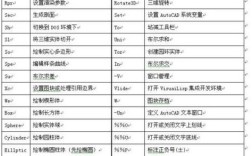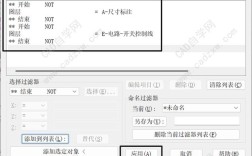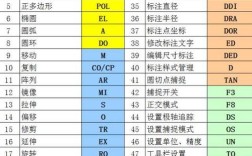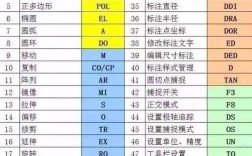CAD布局空间命令是AutoCAD中用于管理和打印图纸的重要工具,它允许用户在模型空间中绘制图形,并在布局空间中进行排版、添加标题栏、设置打印比例等操作,从而实现高效、规范的图纸输出,以下将从布局空间的基本概念、常用命令及操作技巧等方面进行详细说明。
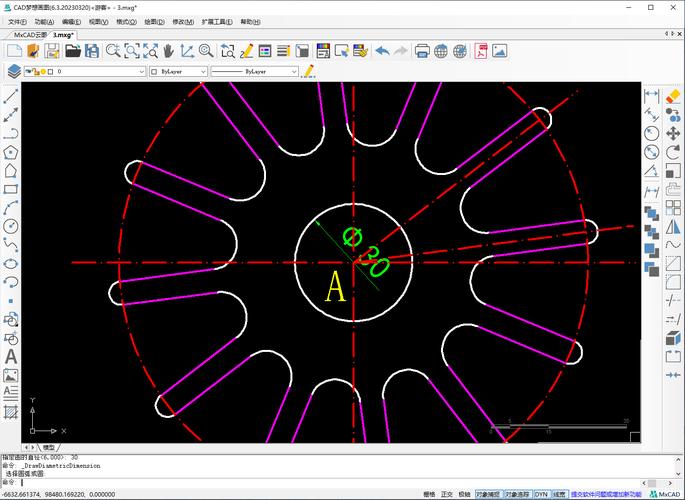
布局空间与模型空间是AutoCAD的两个核心工作环境,模型空间主要用于绘制二维或三维图形,是设计的主要区域;而布局空间则用于模拟图纸的打印效果,可以在其中创建多个布局,每个布局代表一张独立的打印图纸,通过布局空间,用户可以灵活控制图纸的尺寸、比例、打印范围以及添加注释信息,使最终输出的图纸符合行业标准和项目需求。
进入布局空间的方法非常简单,用户可以通过点击绘图区下方的“布局”选项卡(默认为“布局1”和“布局2”),或使用命令“LAYOUT”直接创建新的布局,在布局空间中,系统会自动生成一个视口(Viewport),视口内显示模型空间的内容,用户可以通过调整视口的大小和位置来控制打印图形的显示范围,布局空间还提供了页面设置功能,通过“PAGESETUP”命令可以设置打印设备、纸张尺寸、打印方向、打印比例等参数,确保打印输出的准确性和规范性。
以下是布局空间中常用的核心命令及其功能说明:
| 命令名称 | 命令缩写 | 主要功能 | 操作说明 |
|---|---|---|---|
| LAYOUT | LA | 创建、删除、重命名布局 | 输入命令后选择“新建”选项,输入布局名称即可创建新布局;选择“删除”可删除不需要的布局;选择“重命名”可修改布局名称 |
| VPORTS | VP | 创建和管理视口 | 在布局空间中输入命令,可选择“新建视口”创建单个或多个视口,也可通过“对象”选项将封闭图形(如矩形、圆)转换为视口 |
| PAGESETUP | 无 | 设置打印参数 | 输入命令后选择布局,可设置打印机名称、纸张尺寸、打印比例、打印偏移等,设置完成后点击“确定”保存 |
| VPCLIP | 无 | 剪裁视口 | 选择视口后输入命令,可通过“选择多边形”或“删除”选项调整视口的显示区域,隐藏不需要显示的图形部分 |
| MVIEW | MV | 创建浮动视口 | 与VPORTS功能类似,但只能在布局空间中使用,支持创建非矩形视口(如圆形、多边形视口) |
| LAYER | LA | 管理图层 | 在布局空间中可通过图层控制视口边框的显示/隐藏,例如创建“视口边框”图层,将视口边框移动至该图层后关闭图层,可隐藏边框 |
| SCALE | SC | 调整视口比例 | 选择视口边界后输入命令,输入比例值(如1:100输入100)或选择“比例列表”中的预设比例,调整视口内图形的显示比例 |
| PLOT | 打印图纸 | 完成布局设置后,输入命令选择布局,确认打印参数后点击“确定”,即可将布局空间中的内容输出为图纸 |
在实际操作中,布局空间的设置需要结合项目需求进行灵活调整,在建筑图纸中,通常需要创建多个布局分别表达平面图、立面图、剖面图等,每个布局可设置不同的打印比例和视口范围,对于复杂图形,可通过创建多个视口(如主视图、俯视图、侧视图)进行多角度展示,并通过图层控制实现不同视口内图形的显示差异,通过“页面管理器”可以批量管理多个布局的打印设置,提高工作效率。
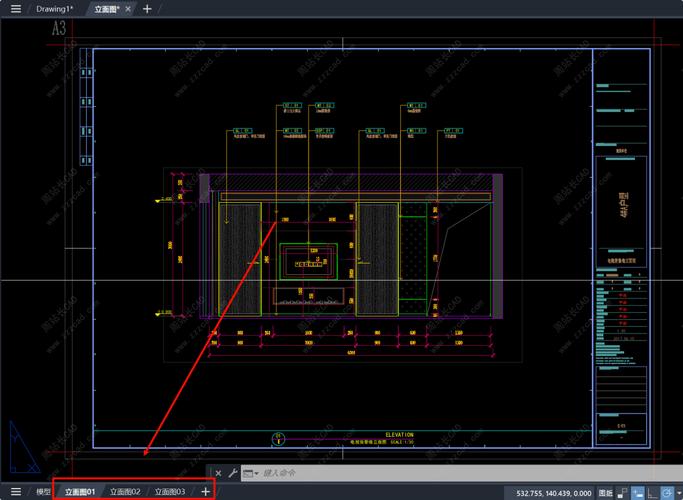
需要注意的是,布局空间中的视口比例应与打印比例保持一致,避免图形变形,视口边框通常建议放置在“视口边框”图层中,并在打印前关闭该图层,以避免边框出现在最终的图纸上,对于动态视口(如使用“VIEWPORTS”命令创建的视口),可通过锁定视口比例防止误操作导致比例变化。
相关问答FAQs:
-
如何将模型空间的图形快速导入布局空间?
答:在布局空间中,使用“VPORTS”或“MVIEW”命令创建一个视口,系统会自动显示模型空间中的全部图形,若需调整显示范围,可双击视口进入模型空间(此时视口边框高亮显示),使用“ZOOM”命令的“窗口”选项框选需要显示的图形区域,完成后双击视口外部返回布局空间,若需精确控制比例,选择视口边界后使用“SCALE”命令输入比例值(如1:50输入50),或通过“特性”面板(Ctrl+1)选择“标准比例”中的预设值。 -
布局空间中的打印比例设置错误如何修正?
答:若视口比例与打印比例不匹配,可先选择视口边界,输入“VPSCALE”命令(或通过“特性”面板),在“自定义比例”中输入正确的比例值(如1:100输入100),若页面设置中的打印比例未正确配置,需输入“PAGESETUP”命令,在“打印比例”区域勾选“布满图纸”或手动输入比例值(如1mm=100单位输入100),确保页面设置与视口比例一致,若图形在打印时出现缩放问题,可检查“打印样式表”设置,确保颜色、线型等参数符合输出要求。 (图片来源网络,侵删)
(图片来源网络,侵删)